VMWare虚拟机中Ubuntu 16.04 (linux无桌面)配置静态IP上网
1. 基础环境说明
虚拟机: VMWare 12.5.2
操作系统: Ubuntu 16.04 (无桌面)
物理主机操作系统: win 7 旗舰版
2. 摸底
VMware在安装之后,会创建2个虚拟的网络环境:VMnet1和VMnet8。
其类型分别为:Host-only和NAT。其中,通过配置,NAT让物理机和
VMWware内安装的Ubuntu在一个子网中,VMware通过网络地址转换,
通过物理机的IP上网。
这里,我们选择NAT方式,来实现Ubuntu的静态IP地址配置。
3. 操作
3.1. 配置整个VMware的虚拟机网络编辑器
(1) 打开虚拟机网络编辑器
打开VMWare,在顶端菜单中选择: 编辑 –> 虚拟网络编辑器
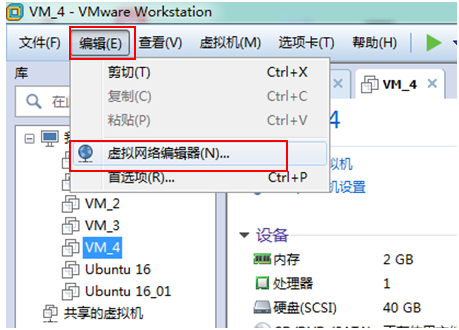
(2) 去掉自动分配动态IP
去掉打钩:使用本地DHCP服务将IP地质分配给虚拟机
选择: NAT模式(与虚拟机共享主机的IP地址)
选择:NAT 设置
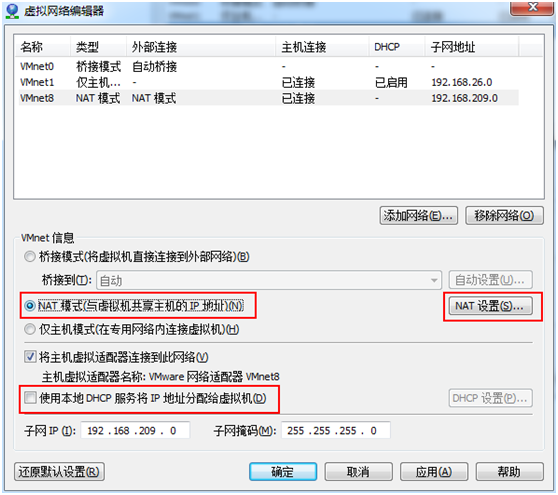
(3) 查看IP配置
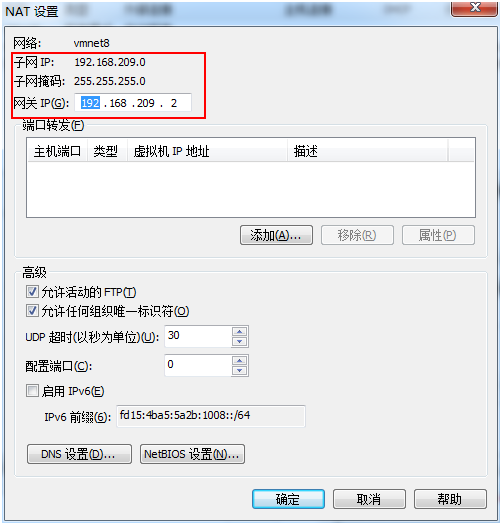
从这里可以看出,子网IP:192.168.209.0;因此,虚拟机的静态IP理论上,
可以配置从192.168.209.1 – 192.168.209.255。
子网掩码:255.255.255.0
网关IP: 192.168.209.2
3.2. 配置特定虚拟机的网络
(4) 配置Ubuntu 16的网络
选择 Ubuntu 16 ,选择虚拟机,选择设置
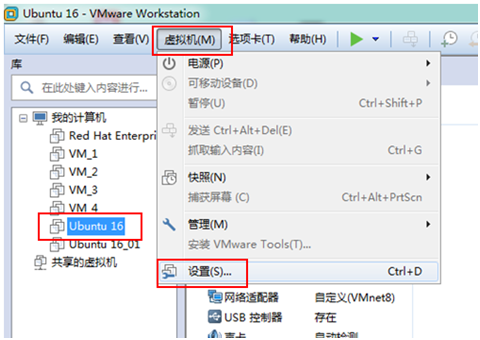
(5)选择虚拟机的网络适配器
选择硬件,网络适配器,自定义:特定虚拟网络,VMnet8 (NAT 模式),确定
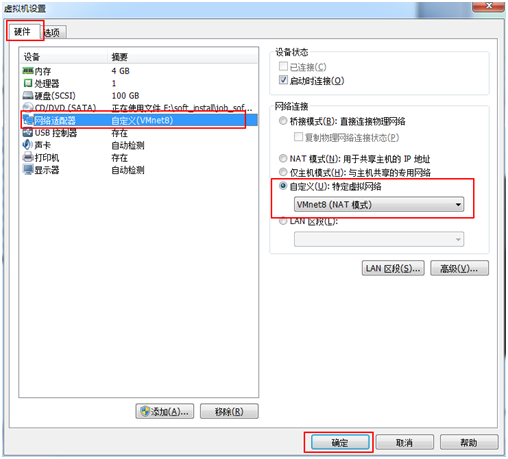
完成以上步骤,虚拟机的网络环境就配置好了。
3.3. 配置物理机的VMnet8 网络适配器
(6)打开VMnet8 适配器
在物理机上,打开控制面板,网络和Internet,网络适配器,右击VMnet 8 ,选择属性
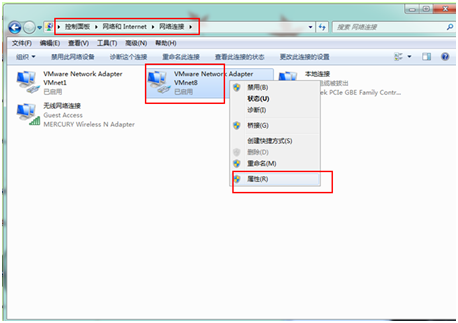
(7)为VMnet8配置静态IP
选择网络,Internet协议版本4(TCP/IPv4),属性,然后,按照第(3)步查看到
的IP等信息配置,我这里配置的是,
IP: 192.168.209.1 (这个只要在192.168.209.1—192.168.209.255范围内即可)
子网掩码:255.255.255.0
默认网关:192.168.209.2
DNS: 8.8.8.8
这一步最好设置一下,因为我之前没有设置主机的VMnet8的静态地址,然而我用
别的远程工具远程Ubuntu 16,一下子就连接不了了。但是虚拟机却还是可以连接
通外网,之后才知道是主机的VMnet 8的IP地址改了,所以最好设置为静态IP,一
劳永逸。

3.4. 设置Ubuntu中linux系统的静态IP
(8)配置linux的IP地址文件
启动虚拟机,输入用户名和密码进入虚拟机
# sudo vim /etc/network/interfaces
按照如下设置,IP地址只要在192.168.209.1—192.168.209.255范围内即可,
不要是192.168.209.1(因为物理机已经使用了),192.168.209.2(网关已经使用了)
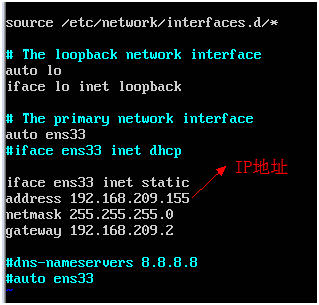
:wq 保存退出
(9)重启网络
# sudo /etc/init.d/networking restart
至此,网络配置完成。可以测试ping外网咯
以上资料,大部分是参考以下链接配置,在此表示感谢。



 浙公网安备 33010602011771号
浙公网安备 33010602011771号